近期由于科研需要,正在ns3的坑里痛苦挣扎。幸好官方推荐了与ns3适配的IDE-eclipse,略微减去了几分痛苦,大大提高了效率。Wiki上也看到可以用Virtual Studio(2012)作为ns3的开发环境,但尚未尝试,只在Ubuntu系统上成功配置了eclipse。至于Mac的OS X系统,配置eclipse又是另一番血泪了……作为菜鸟,既然入了坑,跪着也要走完。虽然在Ubuntu上配置eclipse不难,但对于最初的我真有点两眼一抹黑,在网上也没有找到特别清楚的教程。即使是跪着走了一小段路,也还是有点经验的,希望后来者能站着走完我走的路。
操作系统:Ubuntu14.04 (64bit)
Eclipse版本:eclipse-cpp-neon-R-linux-gtk-x86_64.tar.gz,参考安装教程
ns-3版本:ns-3.26,参考安装教程
- 1. 打开eclipse,出现如下的窗口,需要确定工作空间的目录,用来存放后面个人对eclipse配置的信息,我的目录是:/home/funlab/workspace/ns3_26。
-
-
-
- 2. 点击OK后会出现Welcome的页面,点击新建一个新的C++ Project,出现如下的窗口,填写Project Name,勾掉使用默认目录(Use default location),点击浏览(Browse),选择你的ns-3.xx的文件夹,比如,我的ns-3.26的文件夹是/home/funlab/workspace/ns-allinone-3.26/ns-3.26;选择空的Project和Cross GCC,点击两次Next和一次Finish即可。(稍等几分钟,eclipse需要加载文件)
-
-
-
- 3. 在Project Explorer窗口下对你的Project Name右击,出现选择Properties,配置Build command和Build directory分别为waf和build的路径,如下图所示;点击Behavior标签,将build行的‘all’改成‘build’,点击Apply,OK。
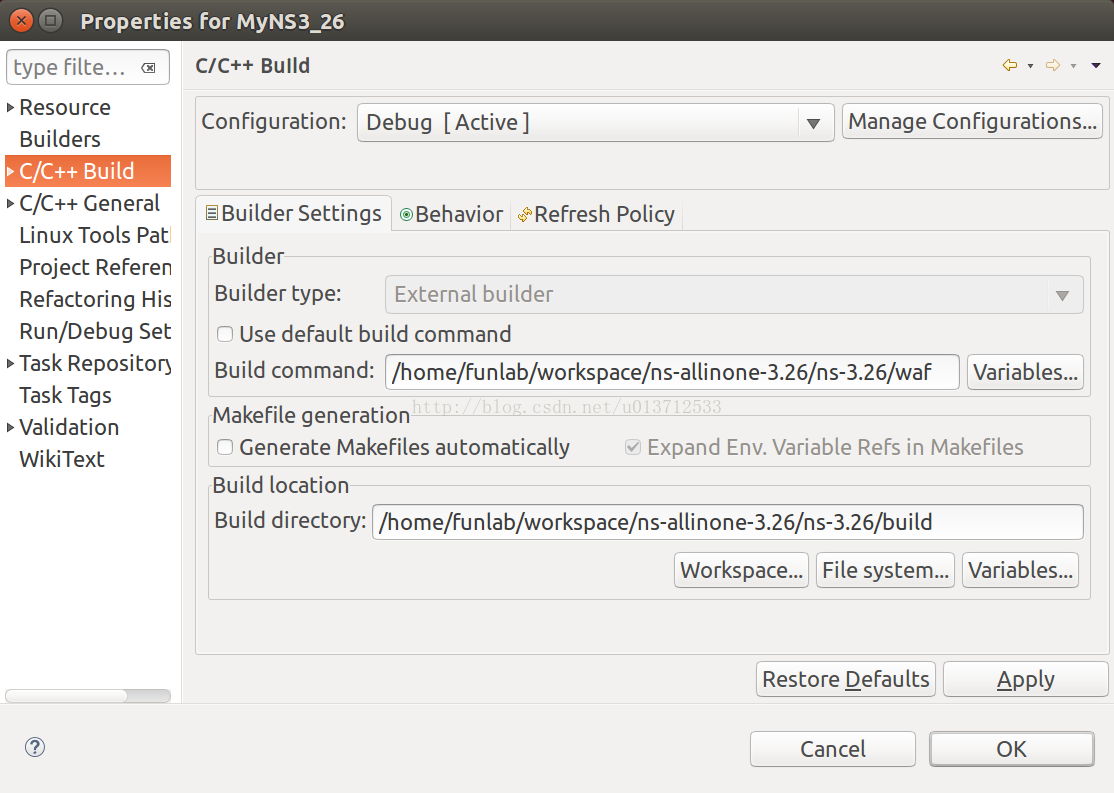
4. 在Run的工具栏下选择Debug Configuration,配置Project和C/C++ Application(P1是进入debug的程序名);然后选择Environment窗口,新建一个环境变量,如下图所示。
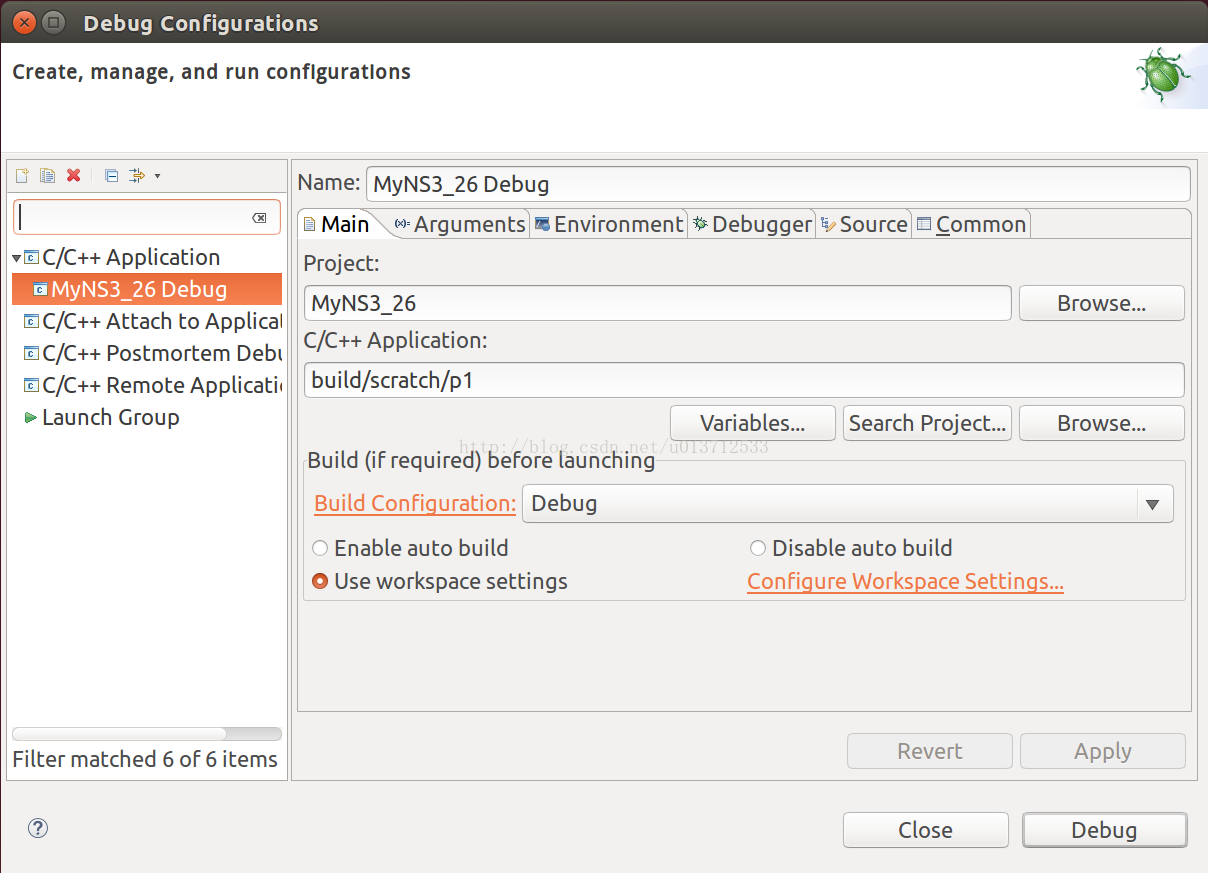
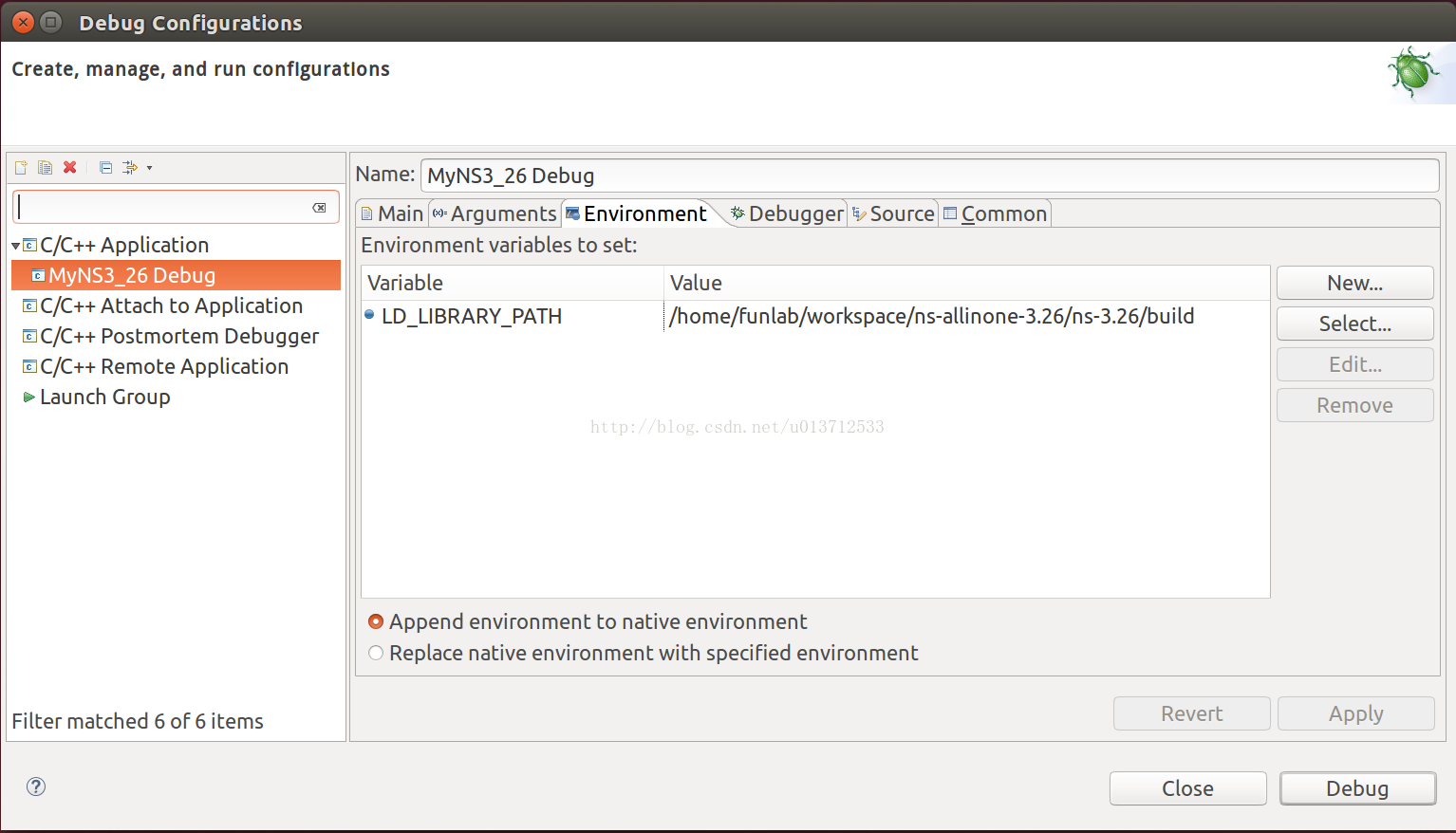
5. 在Run下选择External Tools ---> External Tools Configurations,配置Name、Location、Working Directory和Arguments,如下图所示;若要运行别的程序,可选择External Tools对应的图标,填写程序名即可。
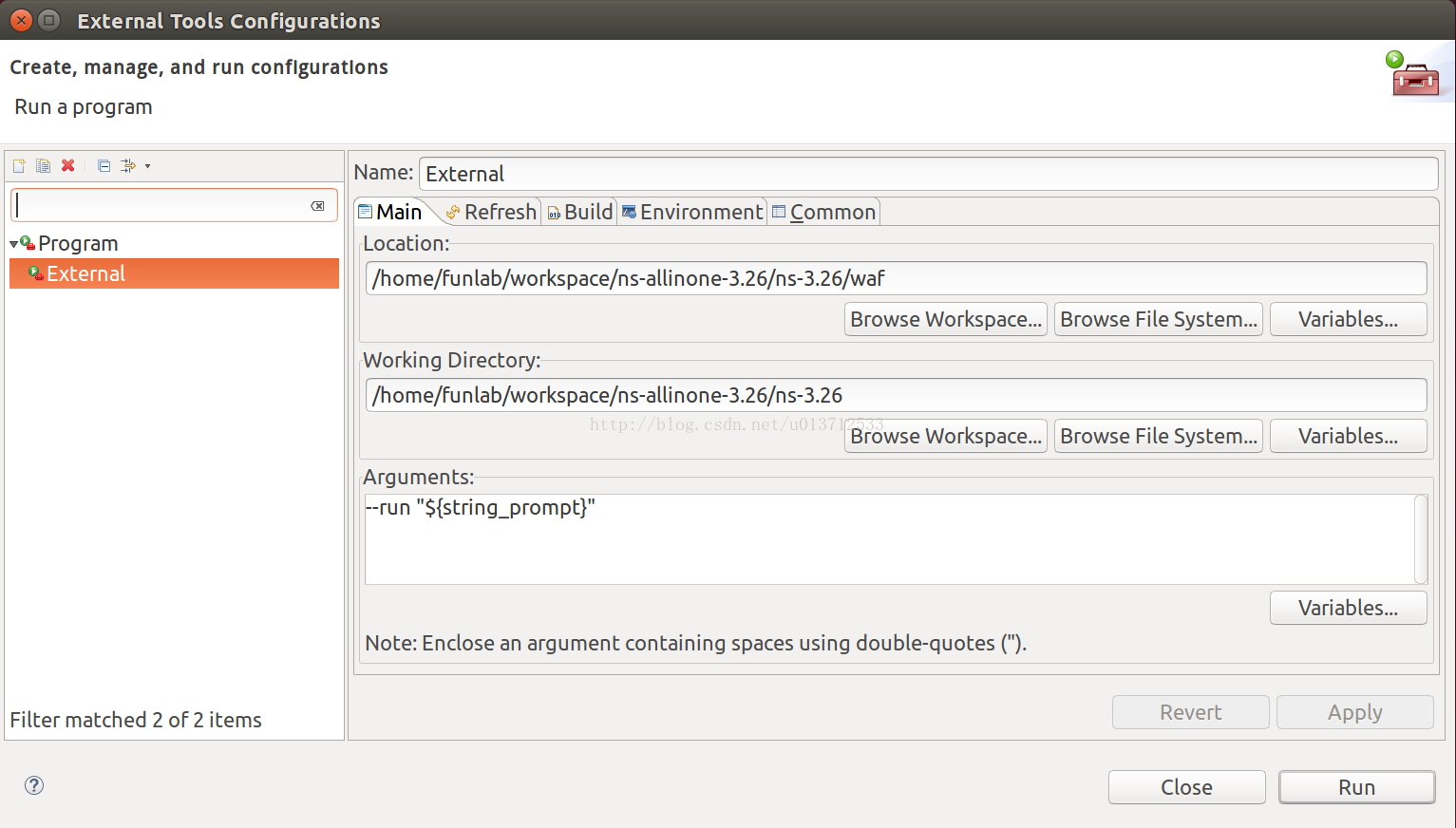










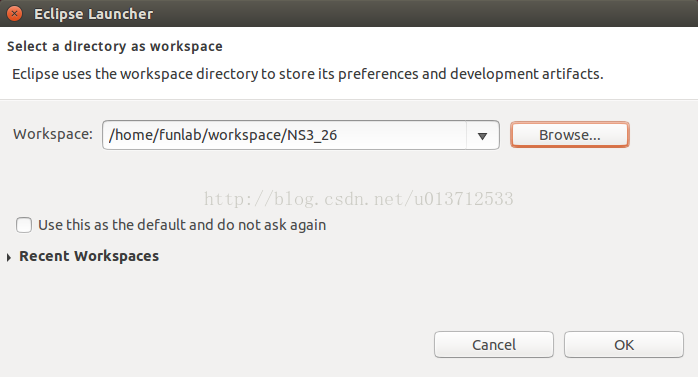
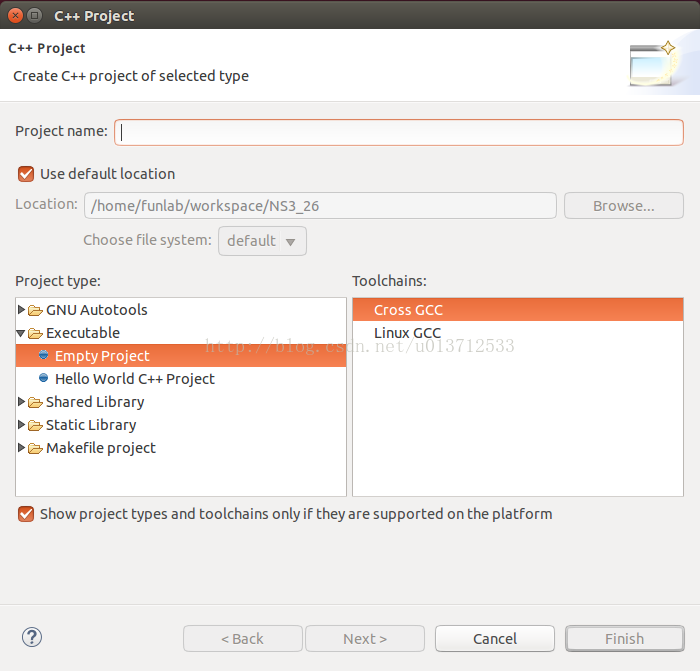













 7858
7858











 被折叠的 条评论
为什么被折叠?
被折叠的 条评论
为什么被折叠?








